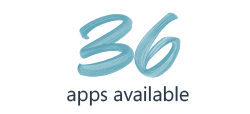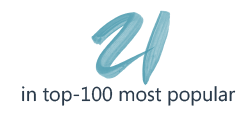Search Items le permite buscar artículos sin filtros complicados en Business Central
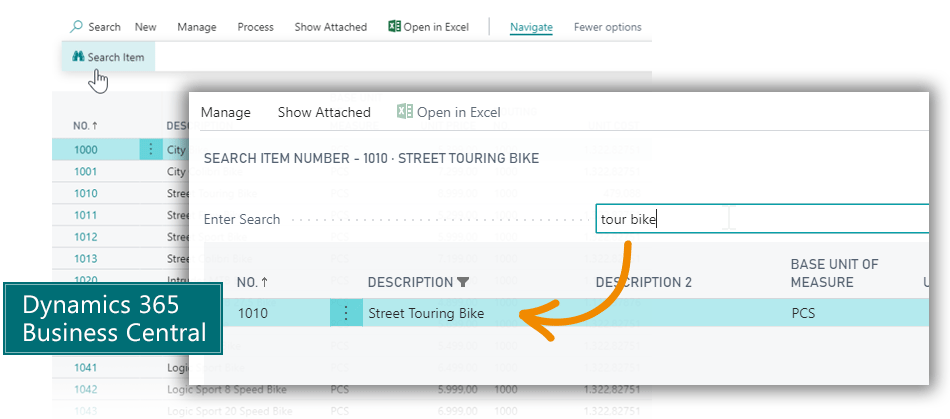
Funcionalidad
Search Items fácil y rápidamente
En una línea de pedido de cliente desea buscar un artículo para añadirlo, basándose en la descripción del artículo. Pero usted tiene muchos artículos en su lista de artículos e introduce un gran número de líneas de pedido de cliente cada día. Así, perderá demasiado tiempo introduciendo filtros complicados con caracteres especiales como *, @, & y |.
Esta app le permite hacer exactamente eso: Buscar Items sin utilizar caracteres especiales.
Search Items es una extensión sencilla y gratuita que le ayuda a encontrar artículos rápidamente.
Cuando ha instalado Search Items en su Dynamics 365 Business Central, simplemente habilita un campo de Búsqueda en las Líneas de Pedido de Ventas. Eso es. La app no es invasiva y es fácil de usar.
Desde la línea de ventas, haga clic en “Search Item” en las acciones de línea. A continuación, sólo tiene que introducir fragmentos de palabras en su cadena de búsqueda. Puede buscar una o varias palabras y, al hacer clic en Buscar, la Lista de artículos mostrará el resultado de la búsqueda con el filtro enriquecido.
Pongamos un ejemplo:
Introduzca dos palabras en el campo de búsqueda: bicicleta y carburador, y pulse intro. Aparece una lista de artículos con el filtro @*bike*&@*carb* en la descripción. Es decir, la lista muestra todos los elementos que contienen estas dos palabras, en cualquier orden, y no distingue entre mayúsculas y minúsculas.
Search Items es la forma más sencilla de encontrar Artículos para añadir a las Líneas de Pedidos de Venta.
Y la app es gratuita.
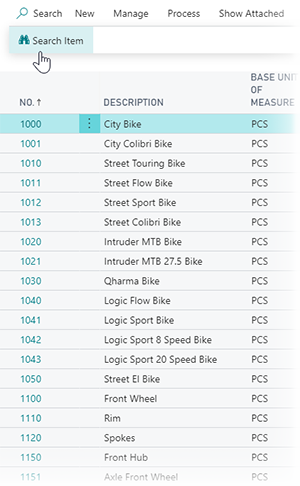
Abakion es su ventanilla única para Apps
Así se ve en Business Central
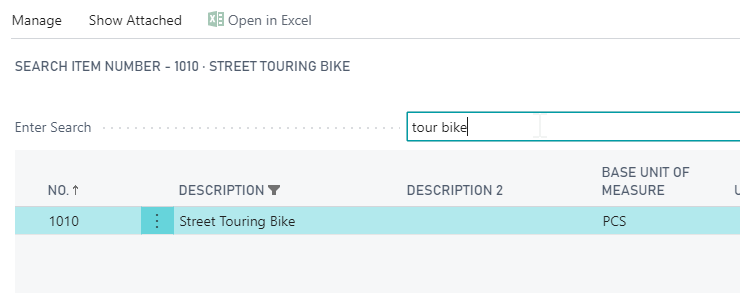
Búsqueda de artículos por cadena de texto en Dynamics 365 Business Central
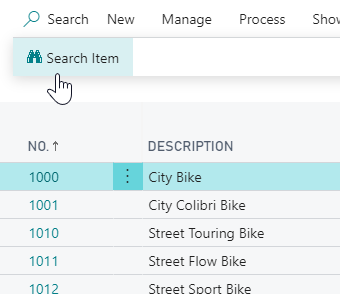
El campo Search Items en Business Central
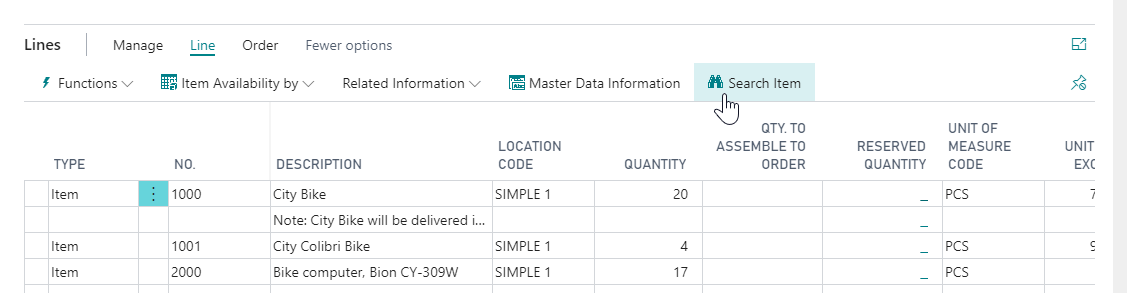
La pestaña Search Item de las líneas en Business Central
- Línea de pedidos
- Artículo Página
- Página de lista de artículos
… búsqueda disponible en

Primeros pasos con la app
Descargar e instalar ahora
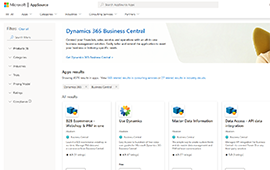
Lea la guía paso a paso
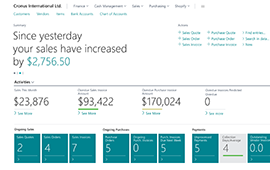
Ver los vídeos de la guía del usuario
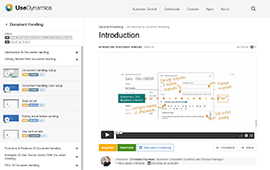
Apoye
Si tiene alguna pregunta sobre esta app, puede enviarnos un correo electrónico a: [email protected] o llamarnos al +45 70 23 23 17. Le ayudaremos a encontrar las guías de vídeo adecuadas, si están disponibles.
Nos esforzamos por ofrecerle una respuesta cualificada lo antes posible, como mínimo en 24 horas, pero a menudo mucho más rápido.
En todo momento le mantendremos informado sobre quién está trabajando en su consulta de asistencia y en cuánto tiempo puede esperar una respuesta.